php小編新一教你Excel中vba建立或刪除資料夾的詳細步驟。透過vba在Excel中操作資料夾,可以實現更有效率的檔案管理和資料處理。跟著本文學習,讓你的工作更方便!
1、開啟Excle表格。
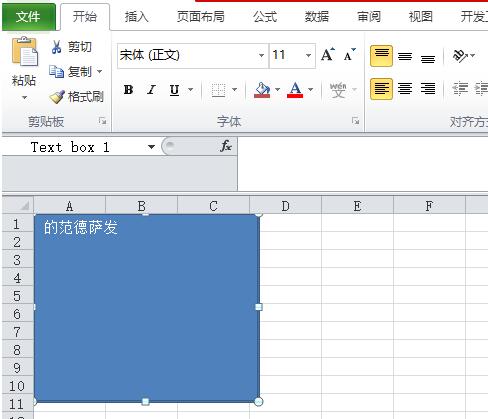
2、進入VBA程式設計介面。
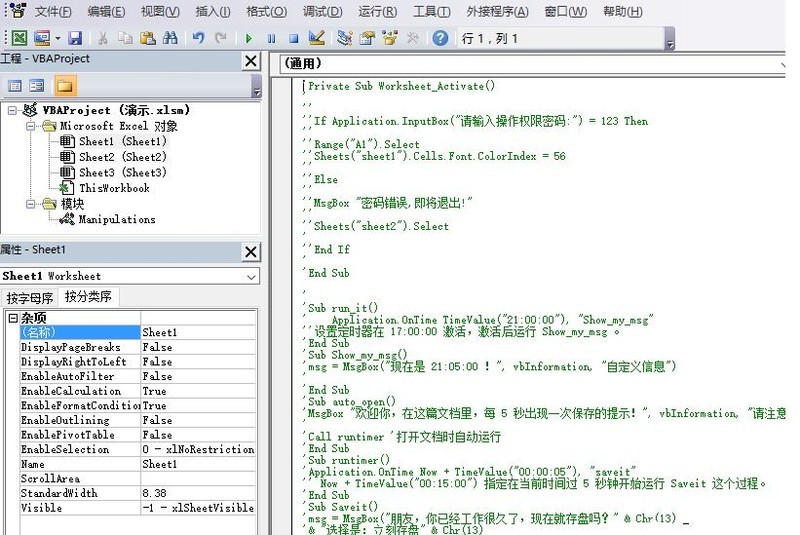
3、在任一模組裡新建一個子過程,命名為CreateFolder。
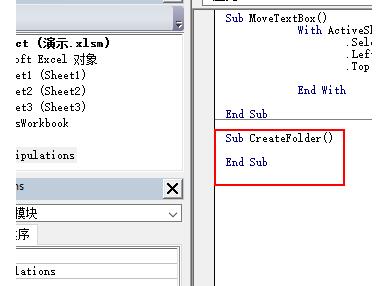
4、為這個子程式加入註解的內容。
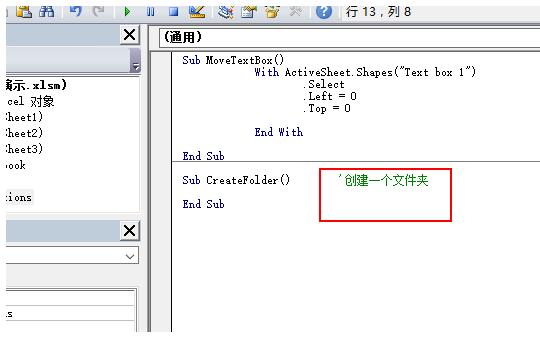
5、利用MkDir函數來建立一個資料夾,注意,路徑一定要正確。
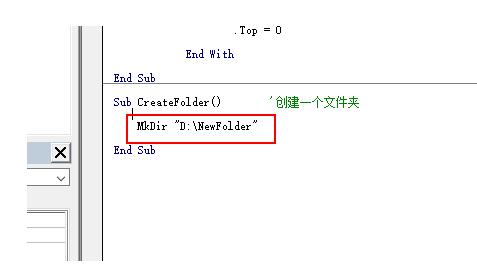
6、儲存,點選【運行】。
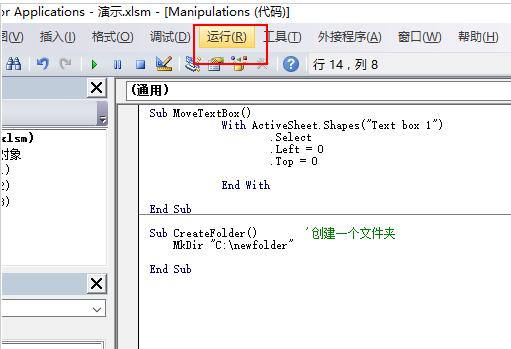
7、這時來到D盤,就已經建立好了一個剛才我們設定的資料夾了。
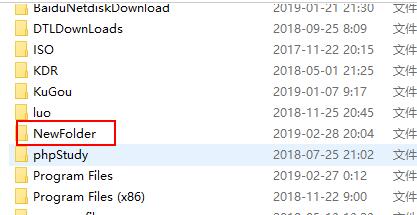
二、VBA刪除資料夾的方法
1、開啟Excle軟體。
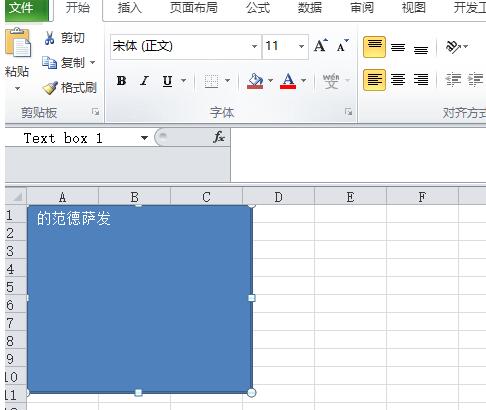
2、進入VBA程式設計介面。
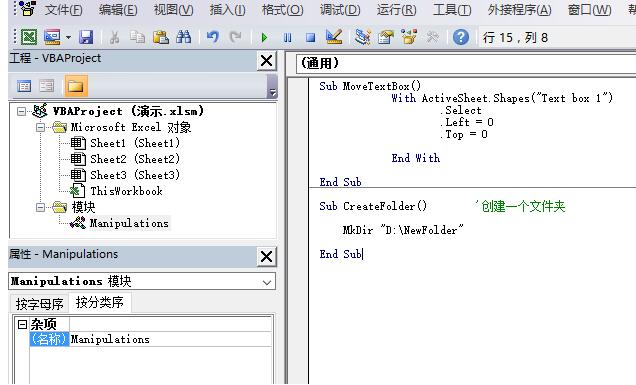
3、選擇其中一個模組,然後新建一個子程序,名字為RemoveFolder,這個可以自訂。
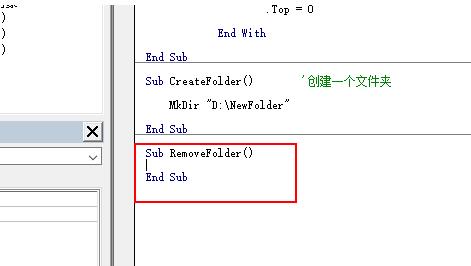
4、為這個子程式加入一個註解內容。
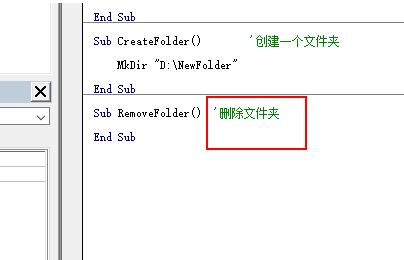
5、透過VBA 自帶的方法RmDir函數來刪除資料夾。
RmDir "D:NewFolder"。
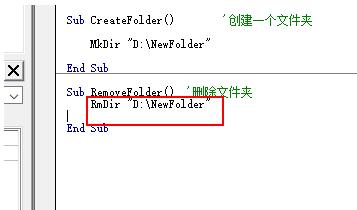
6、選擇【運行】。
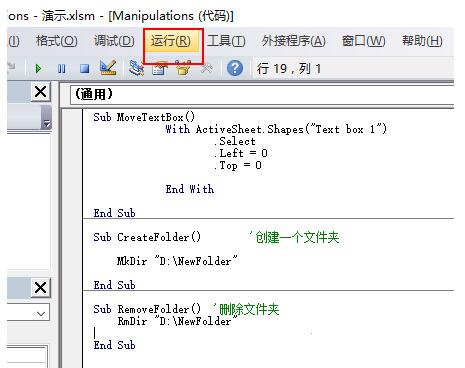
7、這時再回到D盤看一下,發現之前建立的資料夾已經被刪除了。
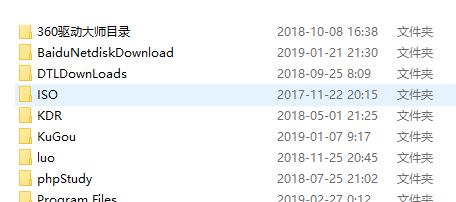 #
#
以上是Excel中vba建立或刪除資料夾的詳細步驟的詳細內容。更多資訊請關注PHP中文網其他相關文章!




